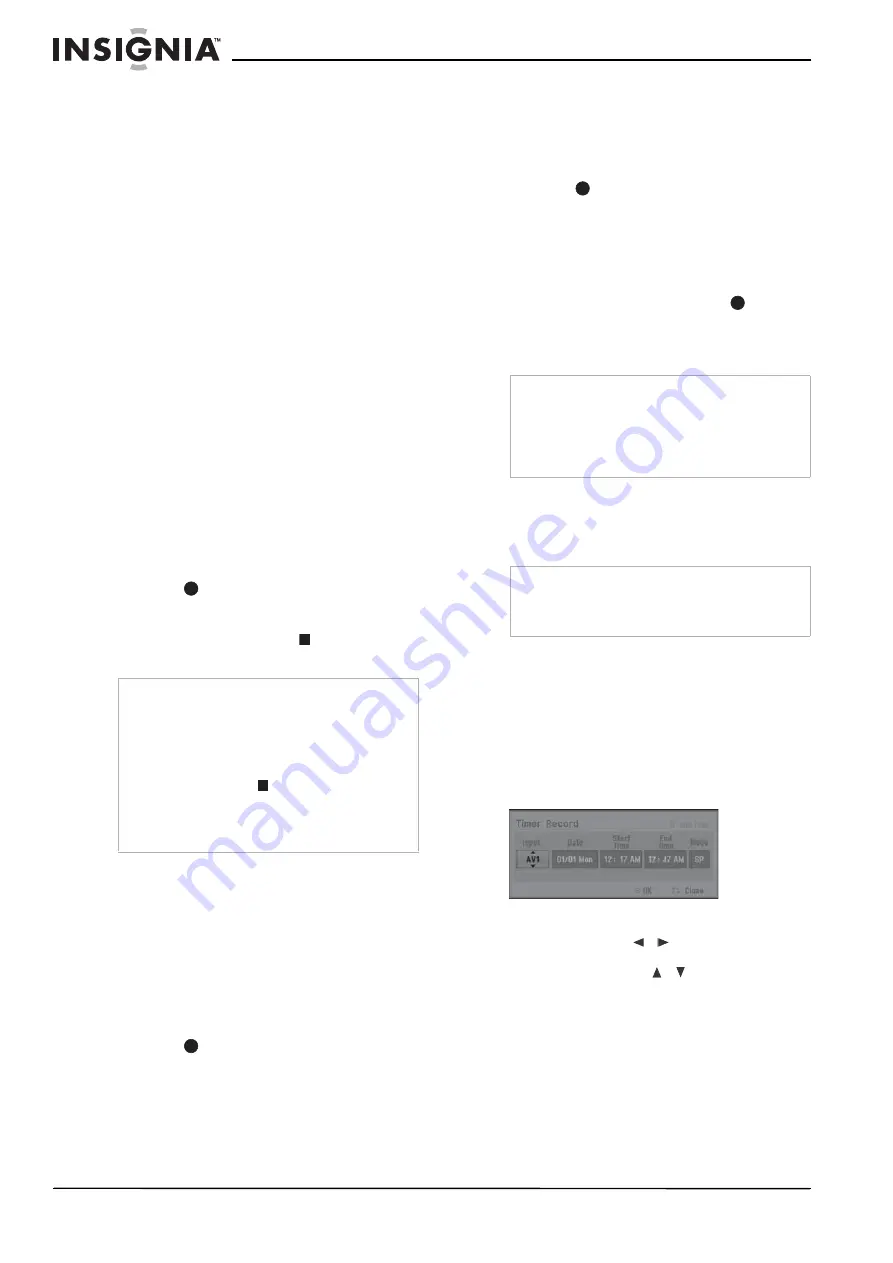
78
www.insignia-products.com
•
Se puede sobregrabar una grabación en los
discos DVD+RW.
•
Cuando se utiliza un disco DVD+R/RW, su
grabadora ejecuta la operación de
confección de menú para actualizar el nuevo
título y editar cuando extrae el disco de su
grabadora.
Grabación desde un equipo externo
Siga estas instrucciones para grabar un
programa desde un equipo externo (AV1 o AV2).
La grabación empieza inmediatamente y
continúa hasta que el disco esté lleno o hasta
que detenga la grabación.
Para grabar desde un componente externo:
1 Asegúrese de que el componente desde el
que desea grabar esté conectado
correctamente a su grabadora.
2 Encienda su grabadora, luego presione
AV/INPUT (AV/Entrada) para seleccionar la
entrada externa desde donde se grabará.
•
AV1 - Entrada de audio/video en el panel
posterior
•
AV2 - Entrada de audio/video en el panel
frontal
3 Cargue un disco grabable.
4 Configure el modo de grabación (XP, SP, LP
o EP) según sea necesario presionando
REC MODE (Modo de grabación)
repetidamente.
5 Presione
REC (Grabar) una vez para
empezar a grabar. El indicador REC se
ilumina en la ventana de visualización.
6 Presione STOP [Detener] (
) para detener
la grabación.
Grabación instantánea de
temporizador
La grabación instantánea con temporizador le
permite realizar una grabación de una duración
predefinida sin tener que programar el
temporizador.
Para realizar una grabación instantánea con
temporizador:
1 Siga los pasos 1-4 en Reproducción de
grabaciones en otros reproductores de DVD
(finalización de un disco) en la página 85.
2 Presione
REC (Grabar) repetidamente
para seleccionar la duración de la grabación.
La grabación empieza tras presionar el botón
la primera vez. Cada pulsación subsiguiente
aumenta el tiempo de grabación en 10
minutos.
El tiempo de grabación se muestra en la
pantalla del televisor. Al final de la grabación,
su grabadora dejará de grabar y se apagará.
Verificación del tiempo de grabación
Para verificar el tiempo de grabación:
•
Presione
REC una vez para verificar el
tiempo de grabación total y el tiempo
restante de grabación.
Extensión del tiempo de grabación
Para extender el tiempo de grabación:
•
El tiempo de grabación puede extenderse en
cualquier momento presionando
REC
(Grabar).
Cada pulsación subsiguiente aumenta el
tiempo de grabación en 10 minutos.
Grabación con temporizador
La función de grabación con temporizador le
permite grabar hasta 16 programas en un
período de un mes.
Para usar la grabación con temporizador:
1 Presione HOME (Inicio). Se abre el menú
Home
(Inicio).
2 Seleccione TV, Timer Record (Grabación
con temporizador) y luego presione ENTER
(Entrar).
3 Seleccione NEW (Nuevo) y luego presione
ENTER (Entrar). Se abre el menú
Timer
Record
(Grabación con temporizador).
4 Ingrese la información necesaria de las
grabaciones con temporizador que desea
realizar. Presione
/
(izquierda/derecha)
para mover el cursor a la izquierda o a la
derecha, y presione
/
(arriba/abajo)
para cambiar la configuración en la posición
actual del cursor.
•
Input (Entrada) – Elija una de las
entradas externas desde la cual va a
grabar (AV1 o AV2).
•
Date (Fecha) – Elija una fecha hasta 1
mes de anticipación o un programa diario
o semanal.
•
Start Time (Tiempo de inicio) – Configure
la hora de inicio de la grabación.
Notas
•
Si su fuente está protegida contra copia
mediante CopyGuard, no podrá grabarla con
su grabadora. Refiérase a Copia de material
protegido por derechos de autor (copyright) en
la página 65 para obtener más detalles.
•
La grabación continuará hasta que presione
STOP [Detener] (
) o hasta que el disco se
llene.
•
Para grabar durante un período de tiempo fijo,
refiérase a Grabación instantánea de
temporizador en la página 78.
Notas
•
Su grabadora se apagará automáticamente
cuando la grabación instantánea con
temporizador finalice.
•
Si su grabadora está desconectada o hay una
falla de energía mientras se graba, se perderá
la grabación.
Nota
Si usa un disco completamente blanco para
grabar con temporizador, deberá formatear el
disco antes de comenzar. (Refiérase a “Manejo de
los discos” en la página 88.)
Summary of Contents for NS-1DVDR
Page 2: ......
Page 28: ...26 www insignia products com ...
Page 30: ...28 www insignia products com ...
Page 62: ...60 www insignia products com ...
Page 94: ...92 www insignia products com ...
Page 95: ...93 www insignia products com ...






























